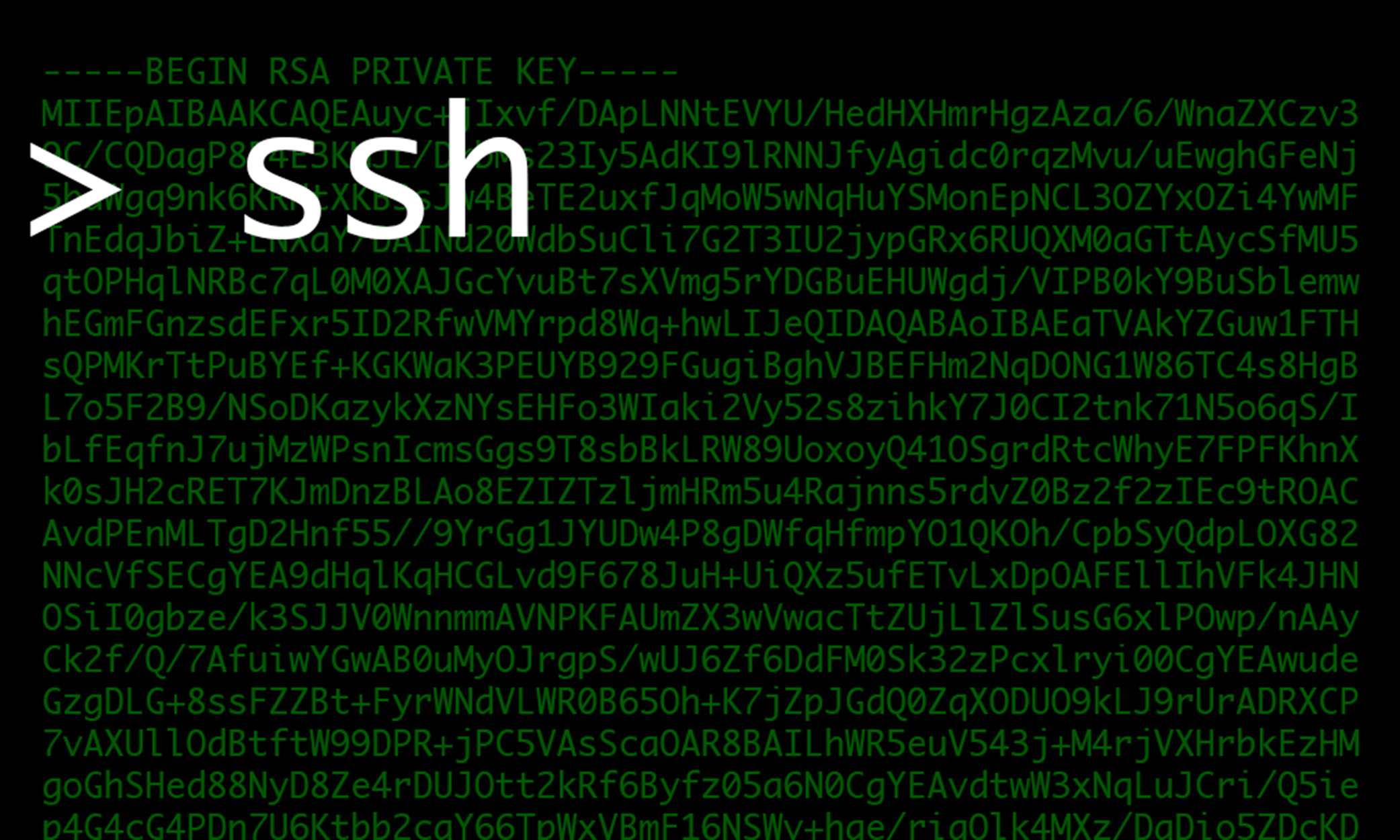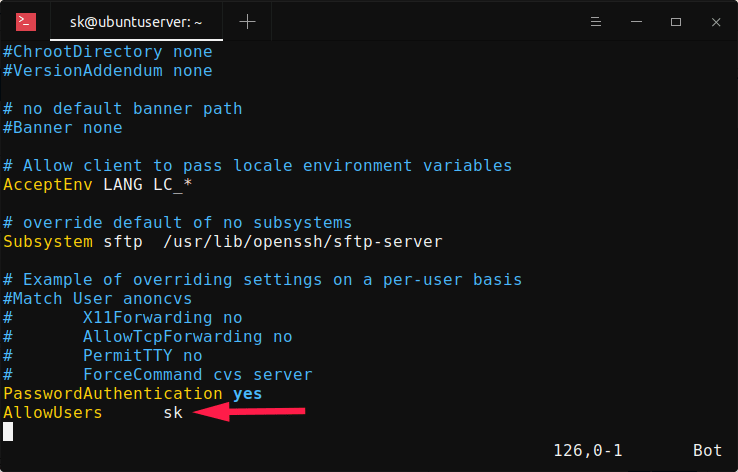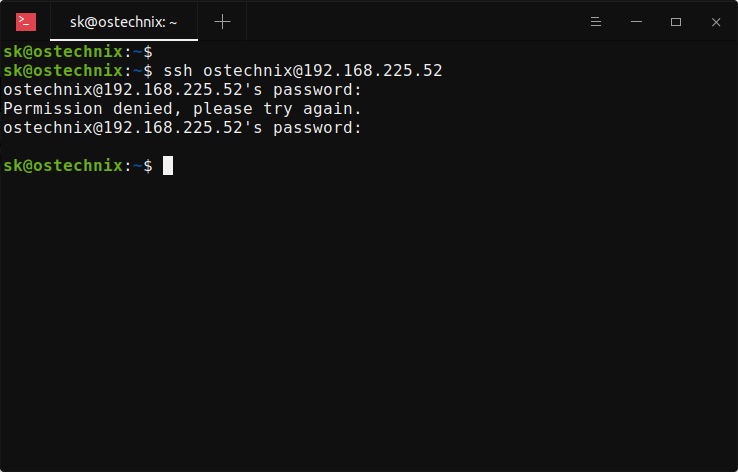Запрещаем использование root в SSH
Сегодня, сидя на работе, я забрел через SSH на один удаленный сервер, проблема в том, что при вводе рутового пароля он отказался пускать меня. В старые времена такое положение вещей меня бы озадачило, но тут я сразу смекнул в чем дело, root’y доступ на сервер просто запрещен. Мне такая штука очень понравилась, и так как часто с рабочего компьютера захожу на свой ноутбук по SSH я решил примутить такую же и у себя, для пущей безопасности. Зайдя на сервер я немного поковырялся в конфигах SSH и нашел то что искал.
Для чего необходимо закрывать доступ root’y? Ответ довольно простой, кто-нибудь может перехватить или украсть пароль, после чего получить права суперпользователя на сервере где у вас крутиться Web-шоп, правда неприятно?
Так вот, чтобы решить эту проблему необходимо отредактировать файл sshd_config , который является основным конфигурационным файлом для службы sshd . В разных системах он может находиться по разному, но зачастую это /etc/ssh/
Напомню, чтобы иметь возможность присоединяться по SSH к компьютеру, нужно установить пакет OpenSSH-server как один из вариантов:
Открываем конфиг любым текстовым редактором:
Найдите в нем секцию, содержащую строку «PermitRootLogin»
Отредактируйте строку как показано ниже для отключения возможности подключаться через ssh рутом, изменив «yes» на «no».
После этого перезапустите sshd:
Теперь вы в безопасности.
Немного о свойствах файла sshd_config и простейших параметрах которые стоит сразу изменить.
Port 22 — номер порта можно и поменять, в особенности если SSH пользуетесь вы один, а не целая группа админов. Именно 22-ой порт стоит первый в списке для сканирования и атак.
- PermitRootLogin no — об этой строчке собственно и вся статья. Повторяться не стоит.
- AllowUsers sasha — этого параметра нет в sshd_config, допишите его обязательно. sasha — имя вашего юзера с ограниченными правами.
- PermitEmptyPasswords no — Запрет на установку пустого пароля.
И напоследок, всем кто часто юзает SSH советую детально изучить тему безопасности, прочитать маны, дабы предостеречь себя от несчастных случаев…
Источник
Можно ли разрешить или запретить доступ по SSH определенному пользователю или группе?
Это краткое руководство проведет вас через шаги, чтобы разрешить или запретить SSH-доступ определенному пользователю или группе в Linux. Оно будет полезно, если вы хотите разрешить конкретному пользователю выполнять только определенный набор команд. В этой статье мы собираемся включить или отключить доступ по SSH для пользователя или группы, внеся несколько изменений в файл конфигурации SSH по умолчанию.
В конфигурационном файле openSSH по умолчанию есть две директивы для разрешения и запрета доступа по SSH определенным пользователям или группе. Во-первых, давайте посмотрим, как разрешить или включить SSH-доступ для пользователя и группы. Обратите внимание, что все приведенные ниже команды должны запускаться от имени пользователя root или sudo.
1. Разрешить SSH-доступ пользователю или группе
Чтобы разрешить доступ по SSH для определенного пользователя, например sk, отредактируйте файл sshd_config:
Нажмите «i», чтобы войти в режим вставки и добавить или изменить следующую строку:
Замените «sk» своим именем пользователя. Обратите внимание на отступы между «AllowUsers» и «sk». Вы должны использовать Tab вместо пробела. Значение — добавьте слово «AllowUsers» и нажмите клавишу Tab, а затем укажите имя пользователя.
Вы также можете указать более одного пользователя, как показано ниже.
Чтобы разрешить всю группу, например, root , добавьте/отредактируйте следующую строку:
Этот параметр позволит всем членам «корневой» группы подключаться к серверу Linux по ssh.
Нажмите клавишу ESC, чтобы выйти из режима вставки, и введите : wq, чтобы сохранить и выйти из файла конфигурации SSH. Перезапустите службу SSH, чтобы изменения вступили в силу.
Теперь пользователю sk и всем членам «корневой» группы разрешено подключаться к вашему Linux-серверу по ssh. Остальные пользователи (кроме sk и членов группы «root») не имеют доступа к системе через ssh.
Чтобы проверить это, попробуйте подключиться к серверу Linux по ssh от имени любого из запрещенных пользователей:
Вы получите следующее сообщение об ошибке:
2. Запретить доступ по SSH пользователю или группе
Чтобы отключить или запретить доступ по SSH для пользователя или группы, вам необходимо добавить/изменить следующие директивы в файле sshd_config вашего удаленного сервера.
Чтобы запретить доступ по SSH конкретному пользователю с именем «sk», отредактируйте файл sshd_config:
Добавьте/отредактируйте следующую строку в файле sshd_config.
Убедитесь, что отступы правильные. Не используйте клавишу пробела. Нажмите клавишу Tab и добавьте имя пользователя.
Аналогичным образом, чтобы запретить доступ по SSH нескольким пользователям, укажите имена пользователей через пробел, как показано ниже.
Аналогичным образом, чтобы запретить доступ по SSH для всей группы, например root , добавьте:
Сохраните и выйдите из файла конфигурации ssh. Перезапустите службу ssh, чтобы изменения вступили в силу.
Теперь попробуйте ssh на свой Linux-компьютер из заблокированной учетной записи пользователя, например sk:
Вы получите следующее сообщение:
3. Отключить вход в систему через SSH-root
Доступ с root-доступом по ssh считается плохой практикой с точки зрения безопасности . Поэтому настоятельно рекомендуется отключить вход в систему SSH Root для защиты вашей системы.
Чтобы отключить вход в систему root ssh, отредактируйте файл sshd_config:
Найдите следующую строку, раскомментируйте ее и установите значение no .
Перезапустите службу SSH, чтобы изменения вступили в силу немедленно:
Теперь вы знаете, как предоставлять и ограничивать доступ по SSH для определенных пользователей или групп в Linux. Вы также узнали, как запретить или отключить вход root по SSH в Linux. Это одна из рекомендуемых мер безопасности, которую должен применять каждый администратор Linux при настройке сервера Linux.
Источник